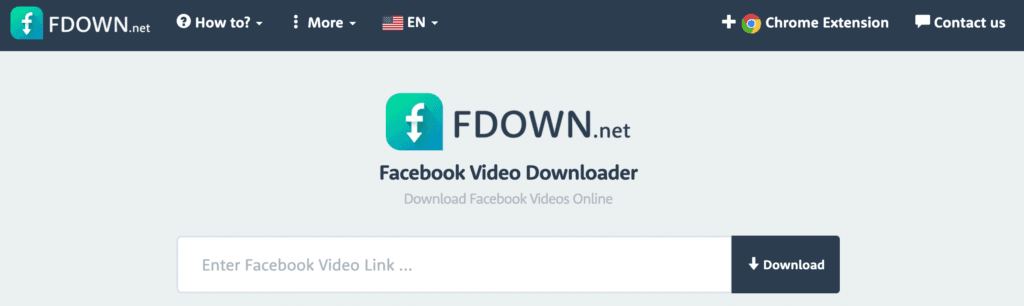Cara Melihat Password Wifi yang Sudah Terhubung di Android 2022
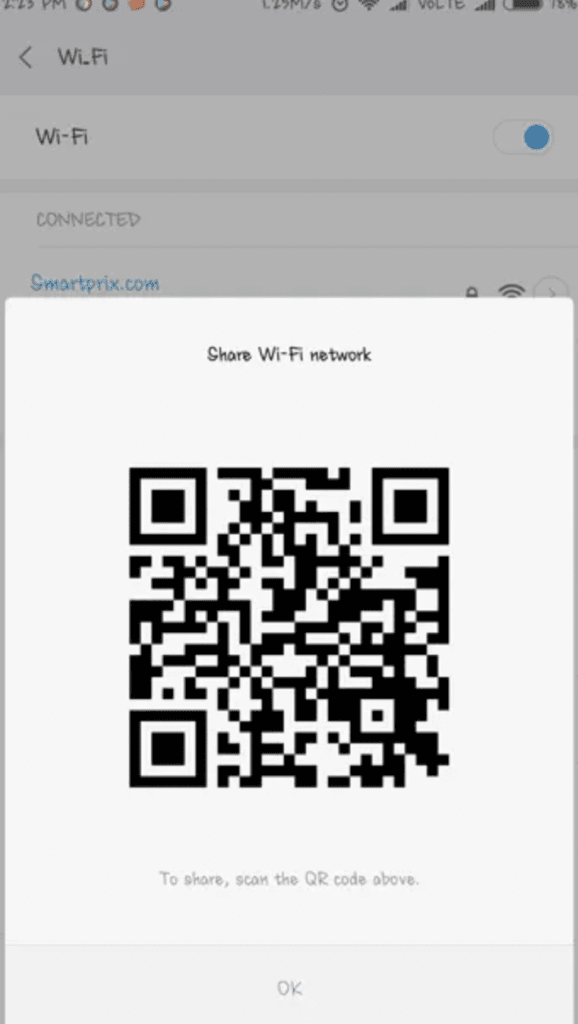
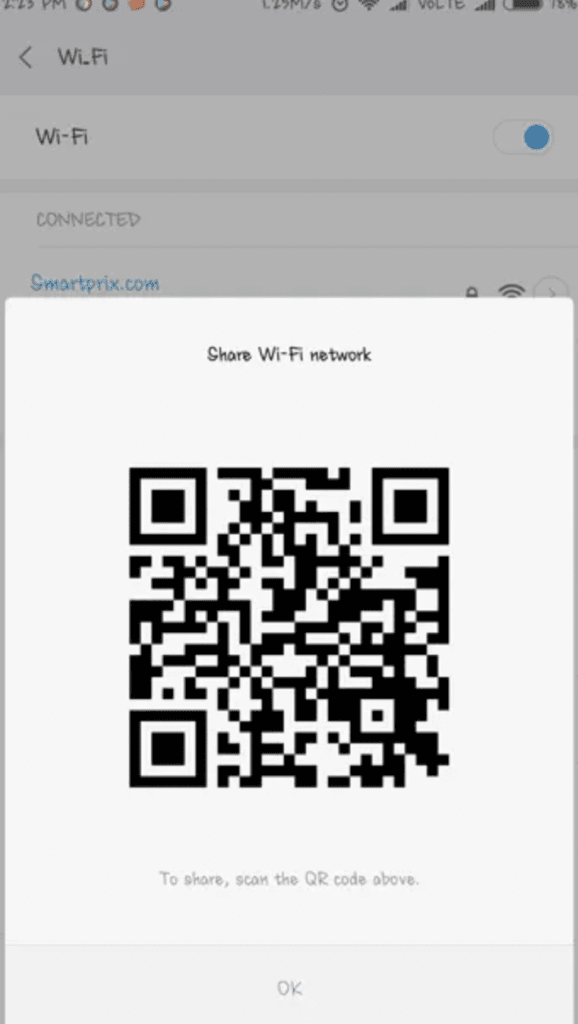
Apakah ada cara melihat password wifi yang sudah terhubung di Android? Tentu ada! Bahkan caranya sangat mudah dan bisa dilakukan tanpa menggunakan aplikasi tambahan. Namun untuk hal ini diperlukan perangkat yang sudah tersedia fitur barcode yang digunakan sebagai melihat password. Bagi yang belum terdapat fitur tersebut, silahkan menggunakan trik khusus yang akan kami bagikan nantinya.
Saat ini Wifi sangat umum ditemui di berbagai tempat umum, seperti warung, rumah sakit, terminal, dan bahkan di perumahan. Kehadirannya sebagai alternatif jaringan internet berupa sinyal yang terkadang memiliki akses lambat. Meski demikian, Wifi tidak sepenuhnya mampu menggantikan jaringan tersebut hinga saat ini.
Salah satu kelebihan Wifi yang memang terasa nyata adalah kecepatannya. Bahkan untuk download tergolong stabil dengan kecepatan yang jauh dari jaringan sinyal. Sedangkan kekurangan dari sinyal yakni sangat tergantung dari cuaca dan jumlah pengguna. Hal inilah yang menjadikan Wifi lebih banyak diminati dan sedikit menggeser koneksi berupa sinyal.
Daftar Isi
Cara Melihat Password Wifi yang Sudah Terhubung di Android
Dalam menggunakan jaringan Wifi, tidak sedikit mereka yang lupa akan sandinya setelah menghubungkan di perangkat Android. Untungnya cara melihat password wifi yang sudah terhubung di Android tidaklah sulit sehingga anda bisa dengan mudah mempelajarinya.
Seperti yang dikatakan tadi, terdapat dua metode yang bisa digunakan, yakni dengan aplikasi dan tanpa aplikasi. Namun untuk pembahasan kali ini, kita akan fokus pada cara yang tidak menggunakan aplikasi tambahan.
Melihat Password Wifi dengan Fitur HP
Cara melihat password wifi yang sudah terhubung di Android yang pertama dikhususkan bagi perangkat yang mempunyai fitur khusus pembaca barcode wifi. Tidak terlalu susah, hanya perlu melakukan scanning untuk membaca password yang tertanam di dalam kode.
Selain itu, ada aplikasi lain yang biasanya sudah terinstal bawaan perangkat, yakni Google Lens atau Google Foto. Anda bisa memilih salah satunya yang berfungsi untuk membantu aplikasi scanner barcode ketika membacanya sandi. Meskipun tidak ada kedua aplikasi tersebut juga bisa, hanya saja sedikit lebih sulit.
- Buka menu pengaturan yang ada di menu utama ponsel pintar Android.
- Masuk ke menu Wifi, biasanya terdpat di bagian atas dan ada ikon Wifi nya.
- Cari nama wifi yang sudah terhubung.
- Tekan nama wifi yang dimaksud untuk masuk ke detail informasinya.
- Setelah muncul barcode atau QR code, silahkan di screenshot. Masing-masing perangkat punya cara tersendiri dalam hal ini, jadi pastikan anda melakukannya dengan benar.
- Masuk Google Lens atau Google foto yang telah terinstal sebelumnya.
- Buka hasil screenshot dari barcode tadi.
- Baca dengan aplikasi scanner barcode untuk mengetahui password nya.
Mengetahui Password Wifi dengan Alamat IP
Bagi perangkat yang tidak mempunyai fitur tersebut, masih ada cara lain yang bisa digunakan. Cara ini terlihat lebih sulit karena harus menebak user dan sandi ketika masuk pada IP gateway jaringan wifi. Meski demikian, metode kali ini dipastikan berhasil jika anda sudah sukses login.
- Pastikan perangkat sudah terhubung pada jaringan Wifi yang ingin diketahui sandi nya.
- Buka aplikasi browser, bisa apa saja terserah.
- Pada bagian alamat URL, silahkan masukkan salah satu IP berikut:
- 192.168.0.1
- 192.168.1.1
- 192.168.2.1
- Jika berhasil terbuka, anda akan dimintai username dan password. Silahkan gunakan username ‘admin’ dan password ‘admin’, atau jika belum berhasil masuk, silahkan gunakan ‘user’ untuk username dan password.
- Setelah berhasil login, pilih menu ‘network’.
- Kemudian pilih sub menu ‘Wireless (2.4GHz)’ atau sejenisnya.
- Pada bagian SSID Select, silahkan cari nama SSID jaringan wifi yang digunakan.
- Centang kotak kecil yang ada pada kolom ‘WPA Key’ dan lihat kata sandi yang muncul.
Kesimpulan
Sedikit menambahkan cara yang kedua, pastikan antara username dan password sama ketika masuk ke alamat IP gateway. Sebagai contoh ketika anda menggunakan ‘admin’ maka pastikan mengisikannya pada kolom username dan password. Dengan kedua cara melihat password wifi yang sudah terhubung di Android diatas, diharapkan dapat membantu anda dalam mengingat kata sandi yang lupa.